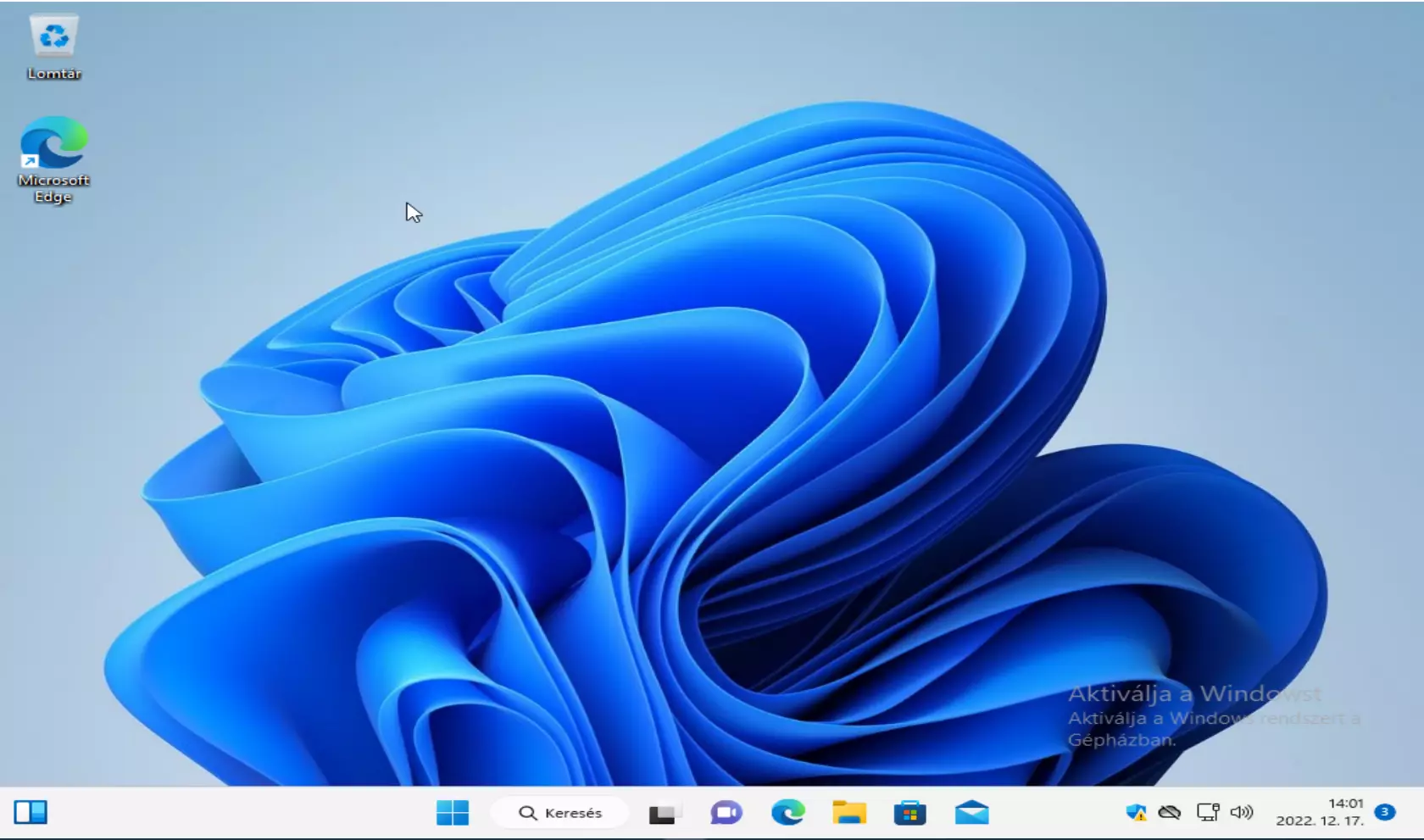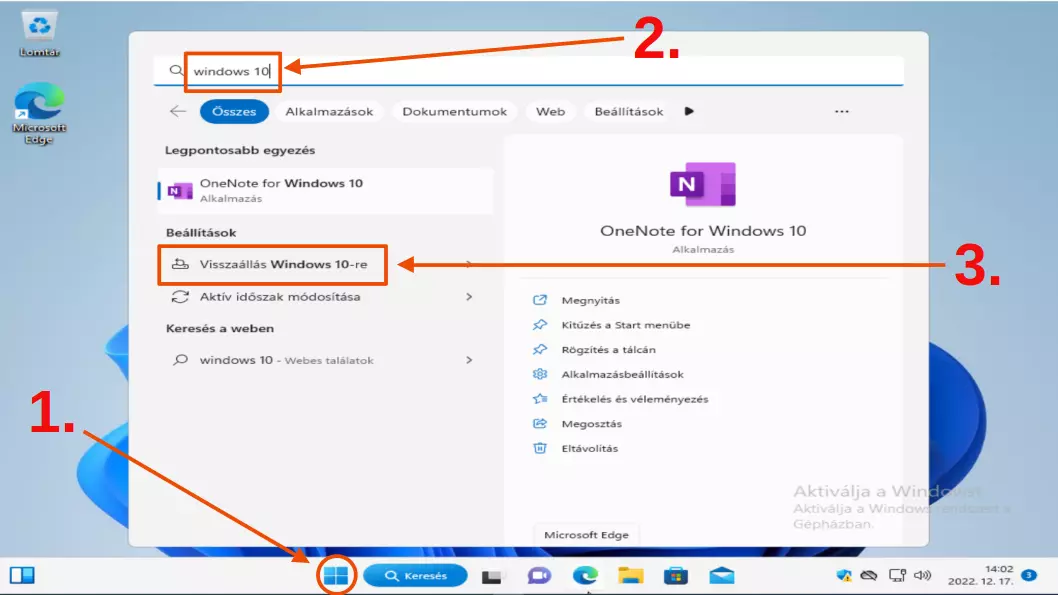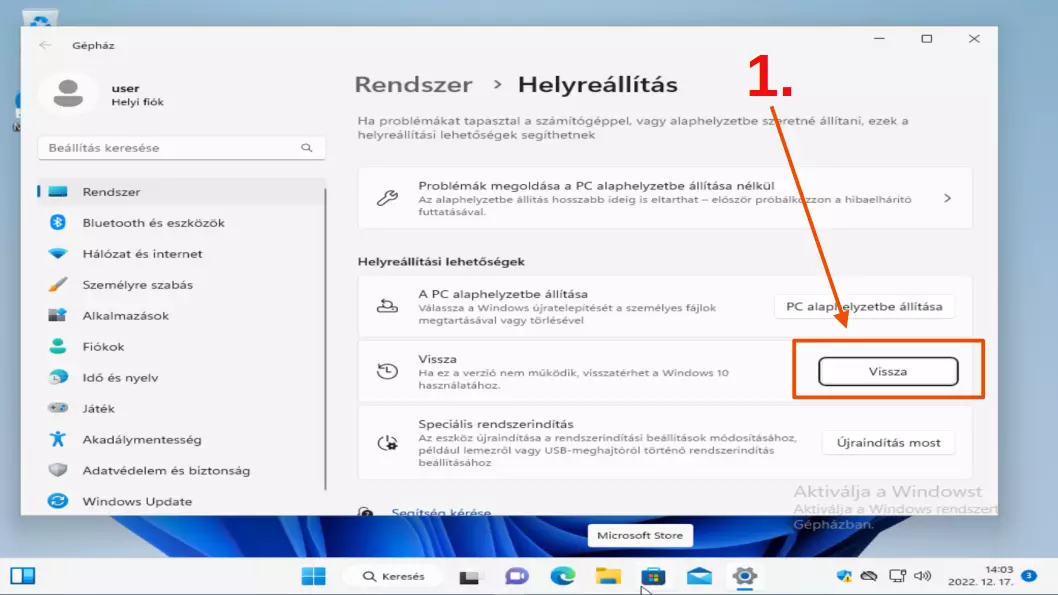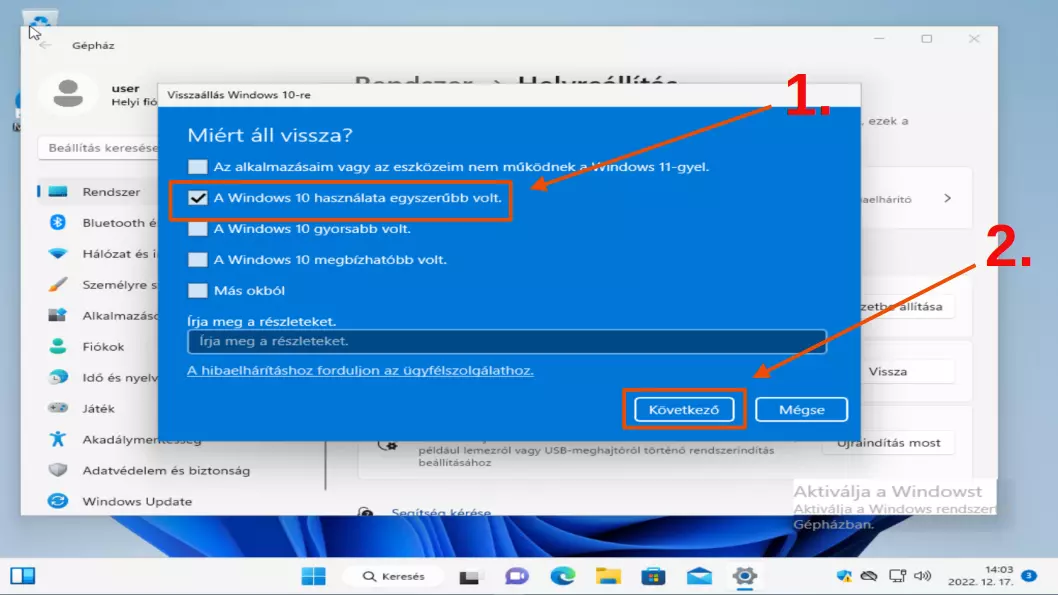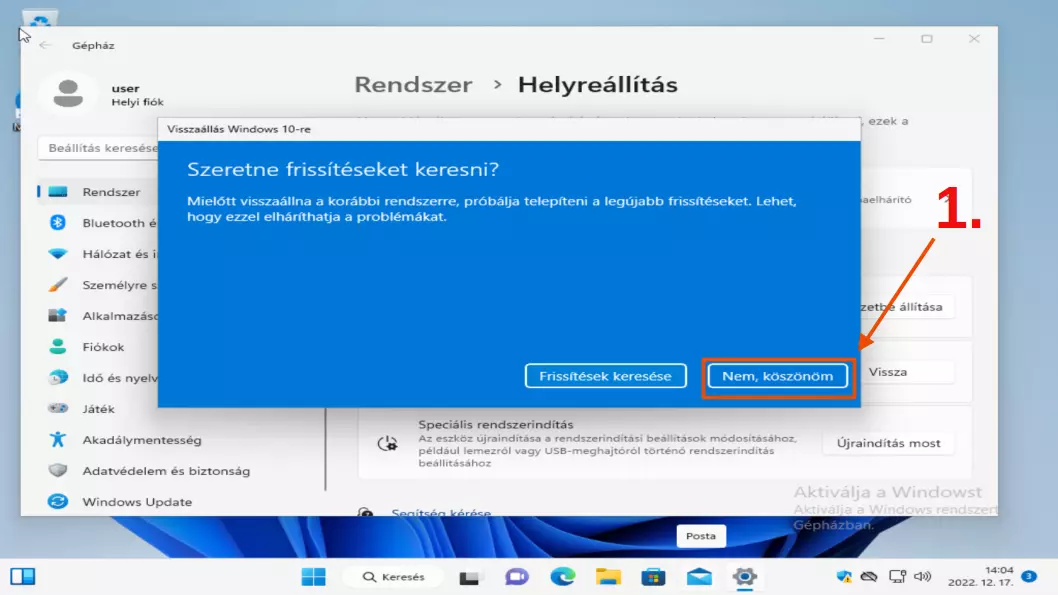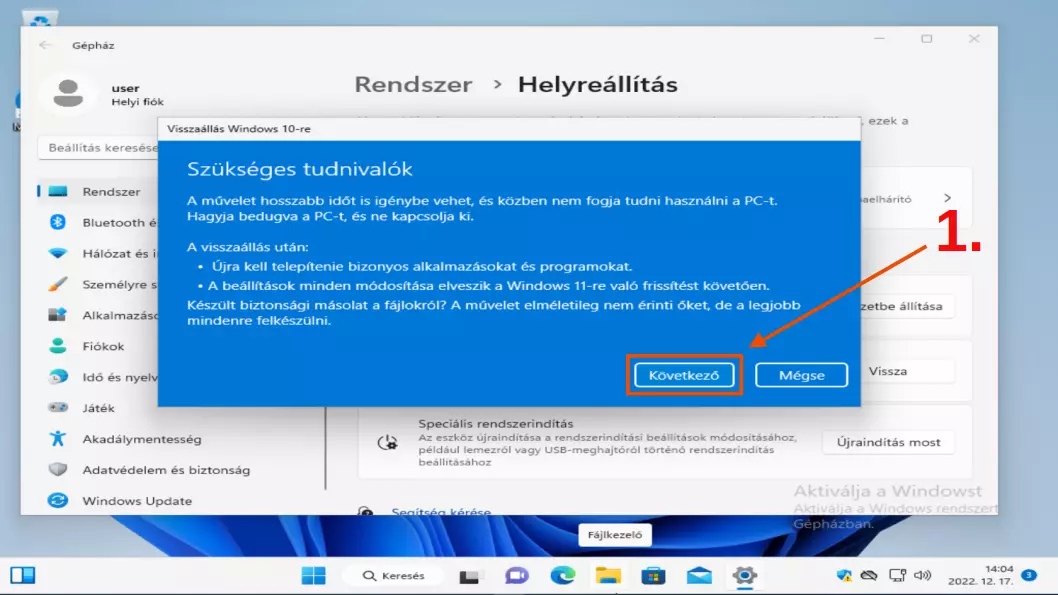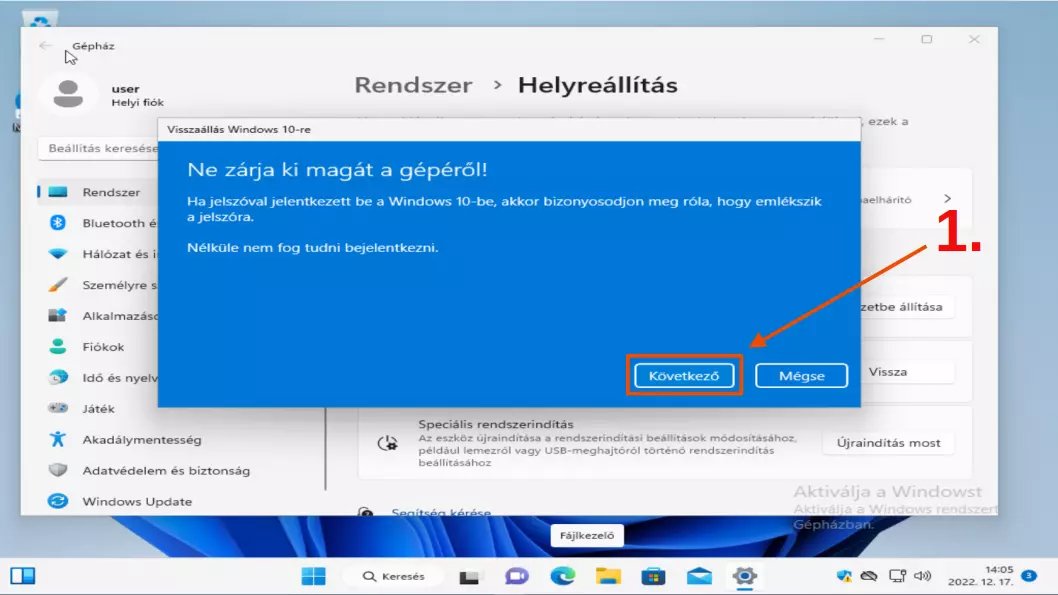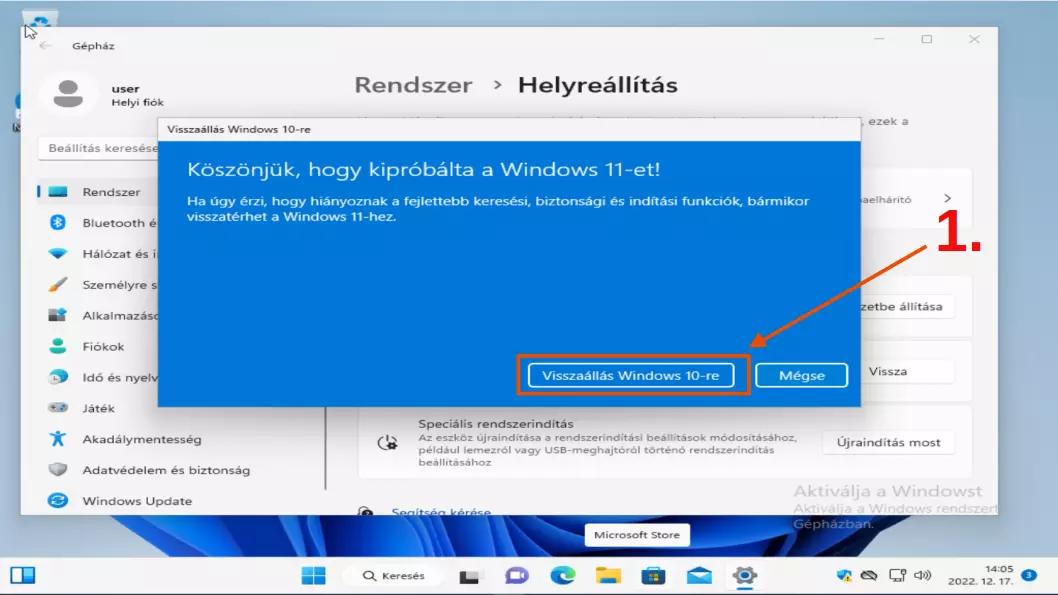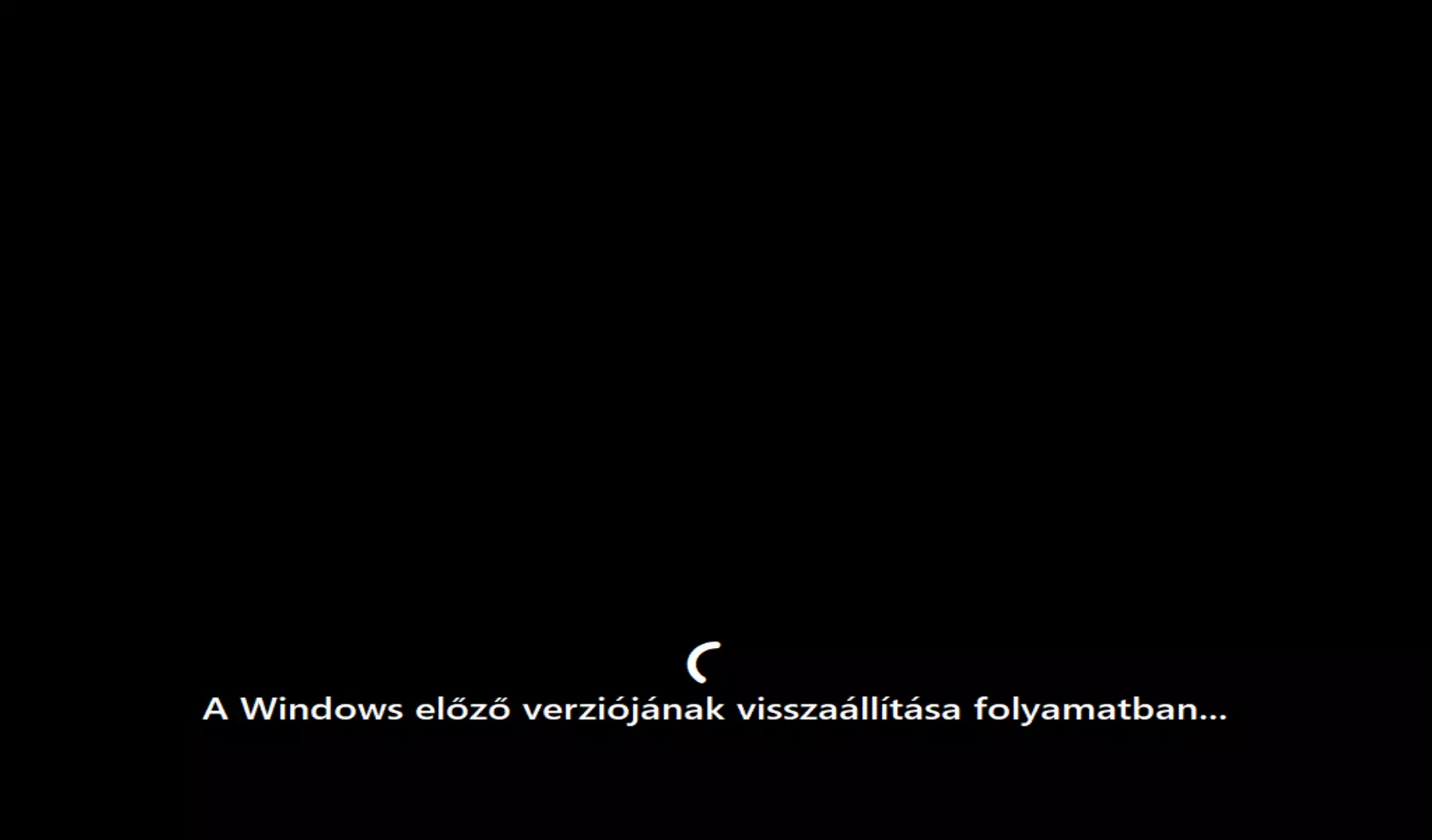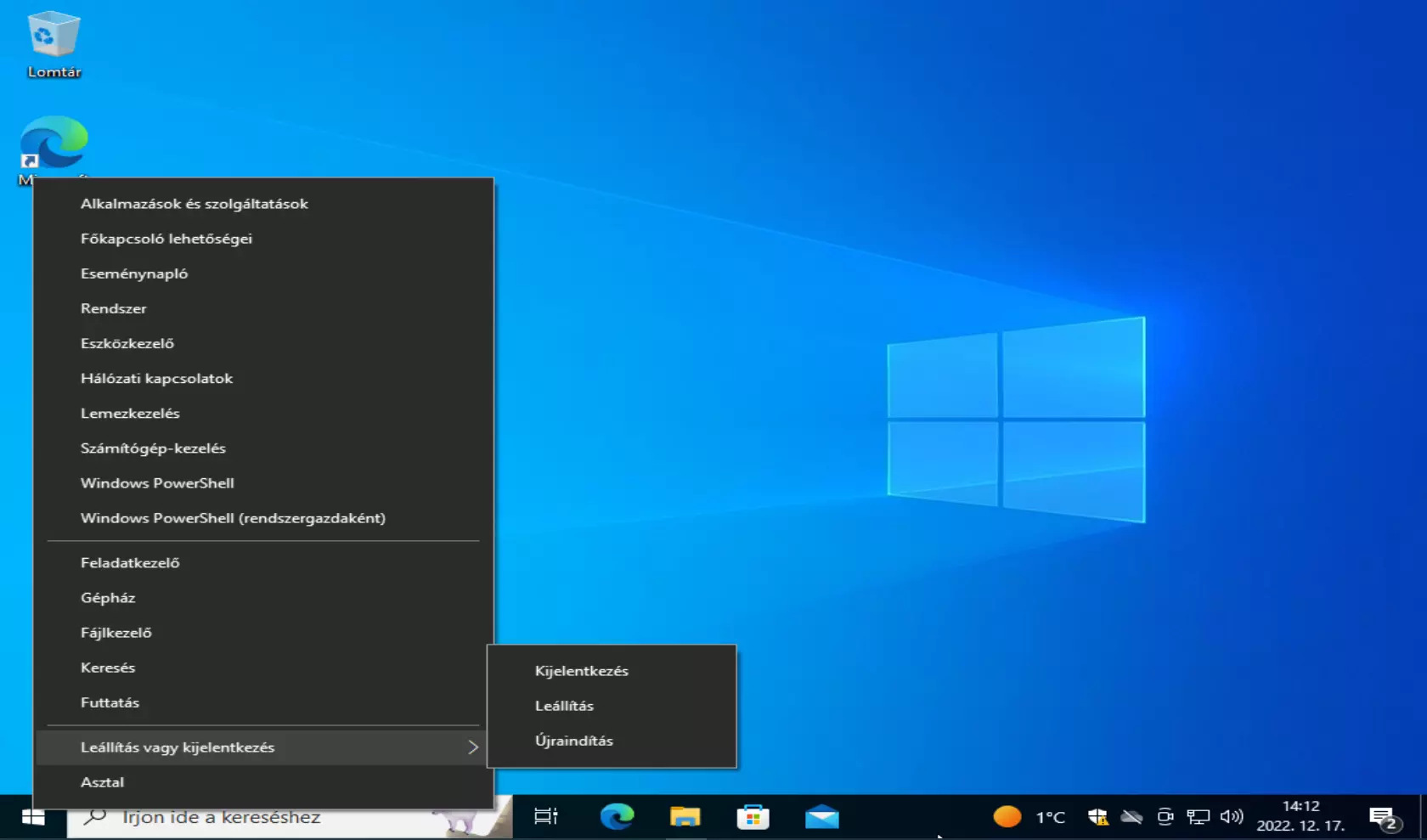Windows 10 visszaállítása Windows 11-ről
Sokan vannak akik már átestek rajta és még sokan vannak akik nem találkoztak ezzel a gonddal.
Amennyiben a lent leírtakkal már nem tudod visszaállítani, keress bizalommal és hozd el a gépedet hozzám, hogy megoldjam a felmerült problémákat.
Elérhetőségeim:
Hívj a következő számon:
vagy írj
Egyből jön az ijedség és vad telefonálgatás, vagy chatelés egy közeli ismerősnek, hogy teljesen megváltozott a Windows 10 felülete. Az esetek nagy részében mi magunk engedélyezzük a Windows 10-nek, hogy átfrissüljön Windows 11-re. Írtam már egy cikket arról, hogy hogyan kerülhetjük el ezt:
Windows 11 telepítés elkerülése
Így néz ki a Windows 11:
Windows 10 visszaállítása Windows 11-ről:
Megmutatom most neked 9 lépésben és képekkel illusztrálva, hogyan tudod visszaállítani a Windows 10-et, Windows 11-ről egyszerűen. Mert a Windows 10 visszaállítása Windows 11-ről lehetséges.
Így nem kell egyből szakemberhez vinned a géped.
1.
Az első lépésben kattintsunk a Start menüre, majd kezdjük el begépelni a windows 10 szót.
Majd lejjebb a találati listából válasszuk ki a Visszaállás Windows 10-re lehetőséget.
2.
Második lépésben megnyílik egy Helyreállítás nevű ablak., itt kattintsunk a vissza gombra.
3.
Harmadik lépésben felteszi nekünk a kérdését. Itt igazából mindegy, hogy mit választunk. A legegyszerűbb, ha azt választod, amit én.
Majd, ha kipipáltuk, akkor a következő gombra kattintsunk.
4.
Megkérdezi, hogy szeretnénk-e frissítéseket keresni. Hátha mégis meggondoljuk magunkat és a Windows 11-nél maradunk.
Ezt azért teszi fel, mert feltételezi, hogy azért gondoltuk meg magunkat, mert valami működési rendellenességet tapasztaltunk.
A Windows frissítés megoldhatja a problémát.
A lényeg, hogy kattintsunk a Nem, köszönöm gombra.
5.
Itt felhívja a figyelmünket, hogy ajánlott az adatainkról biztonsági mentést készíteni, habár elméletileg nem szabadna, hogy érintse a visszaállítás ezeket a fájlokat.
Kattintsunk a következő gombra.
6.
Ez egy fontos dolog. Ha a fiókunkhoz jelszót állítottunk be akkor nagyon ajánlott emlékezni is rá. Különben kizárhatjuk magunkat a rendszerből.
Ha nem állítottunk be jelszót akkor nincs gond.
Kattintsunk a következő gombra.
7.
A következő ablaknál kattintsunk a Visszaállás Windows 10-re gombra.
8.
Ilyen képsorokat kell látnunk. Jó néhányszor automatikusan újra fog indulni a gépünk.
Tehát elmehetünk kávézni, enni...stb. Gépfüggő, de akár egy órába is beletelhet amíg visszaállítja magát.
9.
Amikor befejezte, akkor a jól megszokott látvány tárul elénk.
Remélem tudtam segíteni abban, hogy egyedül is meg tudd oldani ezt a problémát.
Amennyiben nem sikerül, vagy nem mered magad visszaállítani, akkor szívesen segítek neked.
Keress bizalommal!